大白菜是一款具有支持提取安装文件,并自动进行系统安装和引导修复过程等功能的装机软件。但很多用户做好U盘启动盘之后对如何安装感到迷茫,下面小编教大家大白菜系统u盘制作方法步骤。
工具/原料:
系统版本:windows10系统
品牌型号:华硕vivobook14
软件版本:大白菜装机版
方法/步骤:
大白菜系统u盘制作方法步骤:
1、打开大白菜超级U盘装机工具,点击主界面的【U盘启动】模块,然后选择【默认模式】。

2、在【请选择】后面选择需要制作启动的设备;

3、模式选择【USB-HDD】,格式选择【NTFS】,然后点击【一键制作USB启动盘】。
装机吧u盘启动盘制作工具怎么使用
装机吧一键重装系统软件已经将U盘制作、在线安装和离线安装等模式集成在一起,功能更加强大,使用更加方便。有很多网友想了解装机吧u盘启动盘制作工具使用方法,下面小编就将装机吧u盘启动盘制作工具使用教程分享给大家。

4、在点击一键制作后会弹出一个关于【U盘数据删除且不可恢复】的窗口,选择【是】。
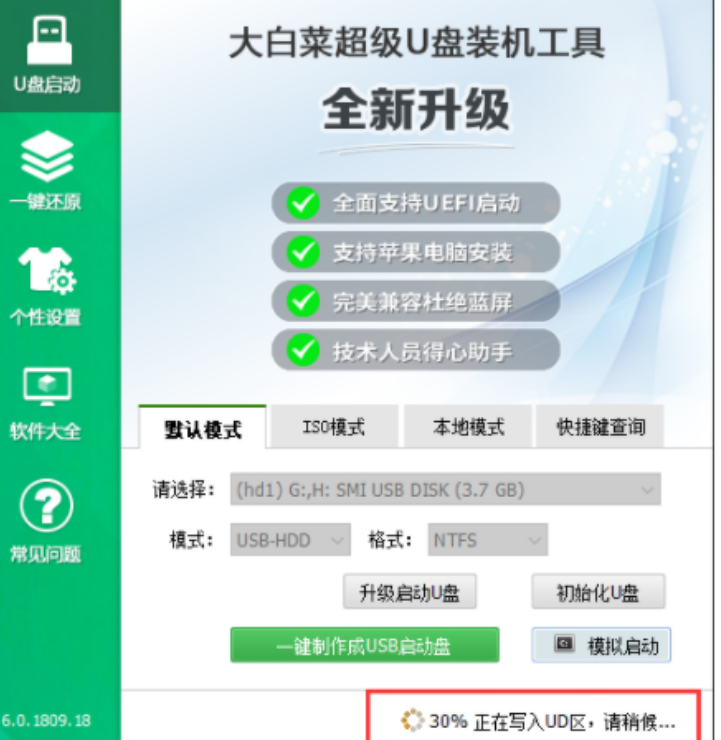
5、然后就是等待该工具对U盘进行一个相关数据的写入,右下角会有【进程显示】。

6、完成后,可以点击【模拟启动】(一般会出现三个选项,选择BIOS),出现如下图所示的界面则意味着制作U盘启动盘已经成功完成。

总结:
1、打开大白菜超级U盘装机工具,点击主界面的【U盘启动】模块,然后选择【默认模式】。
2、在【请选择】后面选择需要制作启动的设备。
3、模式选择【USB-HDD】,格式选择【NTFS】,然后点击【一键制作USB启动盘】。
4、等待该工具对U盘进行一个相关数据的写入,右下角会有【进程显示】。
以上就是电脑技术教程《大白菜系统u盘制作教程》的全部内容,由下载火资源网整理发布,关注我们每日分享Win12、win11、win10、win7、Win XP等系统使用技巧!盘启动盘工具哪个好
u盘启动盘工具哪个好?现在市场上有很多U盘启动盘制作工具,各有侧重。这么多u盘启动工具中,哪个u盘启动工具好用呢?以下就是小编给大家分享的u盘启动盘工具哪个好。





